word为图片添加题注,自动编号
一、word为图片自动添加题注
http://jingyan.baidu.com/article/363872ecf0b7656e4aa16f53.html
为图片添加自动题注
1.为图片添加题注,先在文件适当的位置插入图片,然后选中图片,单击右键,执行弹出菜单中的“题注”。在弹出的窗口中,看看标签选项的下拉菜单中是否有合适的,如果没有,那就点击“新建标签”按钮,在新打开的窗口中新建一个标签“图”,后面的数字Word会自动生成

确定后,“题注”栏里出现了“图1”的字样,选择“位置”为“所选项目下方”。确定后,题注就添加到图片的下方
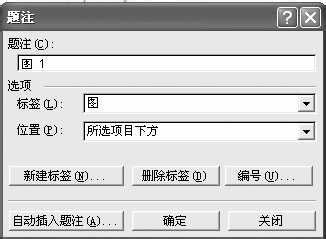
同理为其它图片添加题注,分别得到了图2、图3……等字样。值得一提的是,你不妨有意漏掉第二张图片,先设置好后面的,回头再为第二张图设置题注时,它会自动显示“图2”字样,确定后你会看到其它图片的序号会依次加1。
经过上面的操作,图片下方的题注序号变了,但正文中的“如图×所示”中的数字并没变化呀。为了让正文中的数字也相应变化,在输入时就得使用Word中的“交叉引用”命令。
**“交叉引用”命令用法** 1.在正文中输入到“如图×所示”的“如”字时,执行“插入”→“引用”→“交叉引用”命令,在弹出的窗口中,在“引用类型”一栏选择“图”,在“引用内容”一栏选择“只有标签和编号”,在“引用哪一个题注”中选择相关的编号(比如“图1”),点击插入按钮,大家看“图1”的字样是不是直接插到“如”的后面,你只须补充“所示”两字不就行了吗?另外,由于在使用“交叉引用”时,我们选中了“以超链接的形式插入”,所以在文件中你只要在按下Ctrl键的同时,点击正文中的“图1”,就可以直接切换到相应的图形。
2.全部增减完内容之后只须执行“编辑”菜单中的“全选”命令,然后按一下F9键,这时,题注与正文中所涉及的图片序号将全部重新排列
二、word07中图片和表格中的插入的题注字体修改
http://tieba.baidu.com/p/2543239464
在样式和格式中修改。
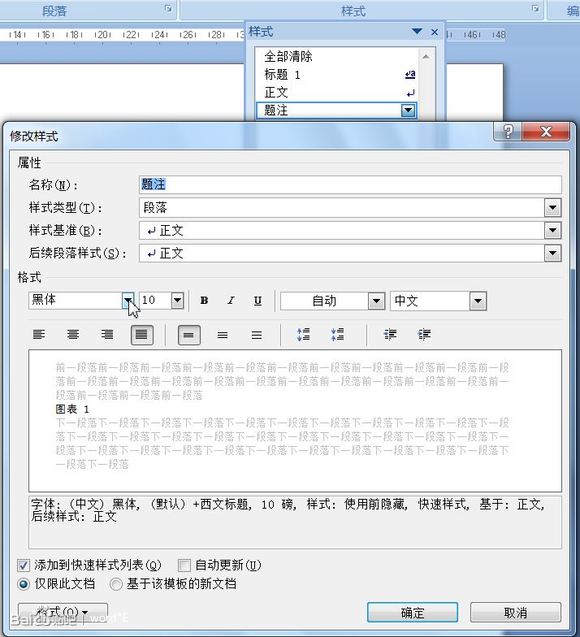
三、给图表加题注后如何去掉图表前的黑点
http://zhidao.baidu.com/link?url=JLhkz5ij1NCAW9I-np8hmYQR6HCAkML13nI9gHWy3TQz20FjUmQlvIIWAVT7cf7jDdMG9_69GqrUAihuIv4fPa
1、以WORD 2007为例,点OFFICE按钮——Word选项;
2、选择显示,取消选中段落标记,点确定。
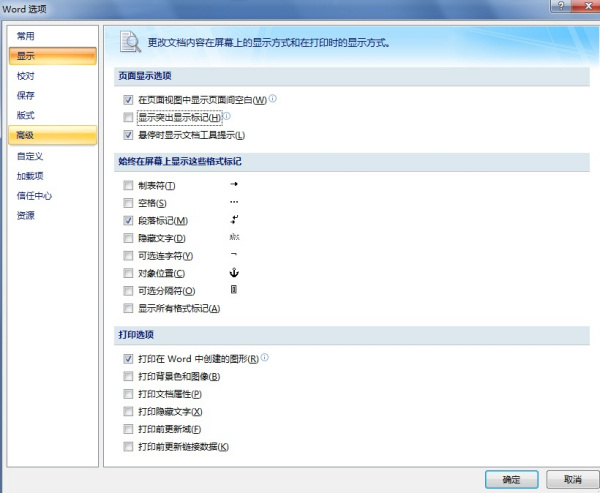
注:图标插入题注后前面显示的黑点实际为段落标记,并不会影响打印效果。





























还没有评论,来说两句吧...